Cette page de documentation décrit la fonctionnalité Centre de contrôle d'Horizon Accelerator qui fournit des analyses opérationnelles sur les fournisseurs de ressources utilisées pour votre environnement Horizon Cloud Service - next-gen.
Cette fonctionnalité peut être utilisée dans Horizon Universal Console lorsque vous disposez de la licence de module complémentaire Horizon Accelerator.
Actuellement, cette fonctionnalité peut être utilisée avec le fournisseur de capacité Microsoft Azure.
Introduction
La vue Analyses opérationnelles fournit des analyses exploitables et des conseils à l'écran dans les ressources du fournisseur que vous pouvez ajuster afin de réduire les coûts opérationnels.
La capture d'écran suivante illustre l'emplacement de l'interface utilisateur, . Cette capture d'écran illustre également cette vue lorsqu'un fournisseur Microsoft Azure est sélectionné pour chacun des indicateurs.
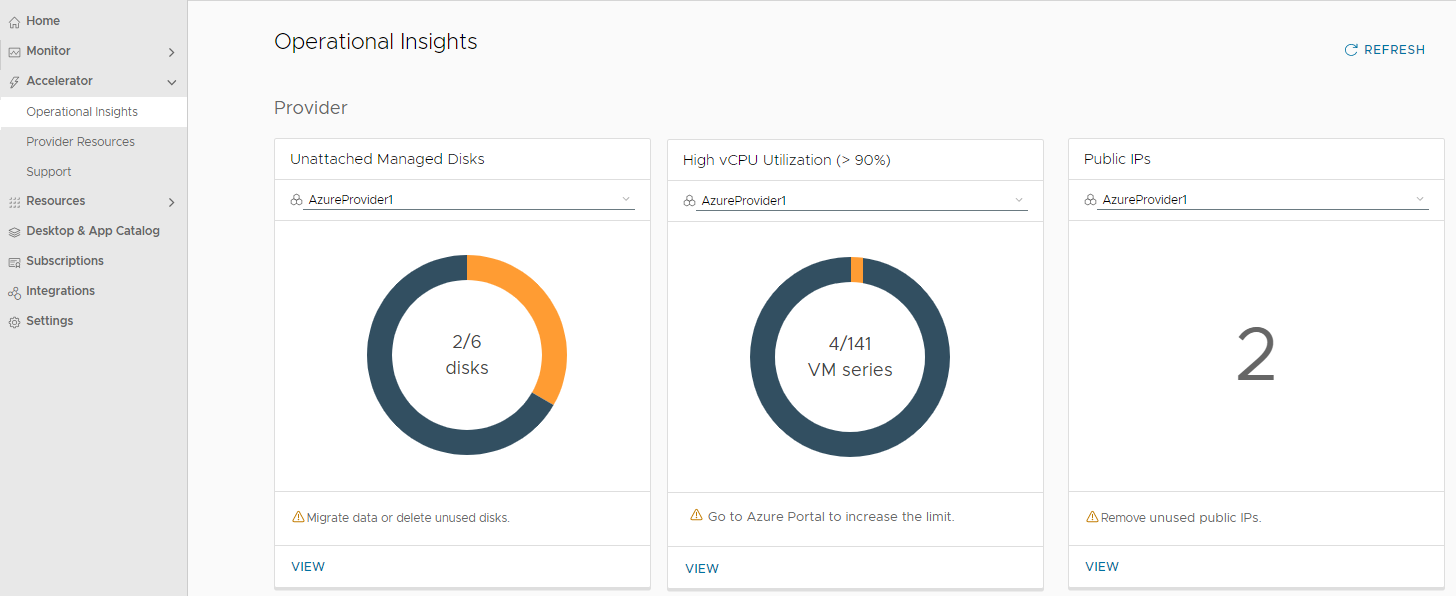
Chaque zone liée aux ressources met en évidence les problèmes qui peuvent exister et révèle des opportunités d'optimisation.
Dans chaque vue détaillée, vous pouvez examiner les détails de la ressource de fournisseur et voir des instructions pour corriger les problèmes.
Informations sur les ressources - Fournisseur Microsoft Azure
Dans la version actuelle, l'option Analyses opérationnelles fournit des analyses pour les ressources suivantes que votre environnement de nouvelle génération utilise à partir des fournisseurs Microsoft Azure configurés pour elle.
Chaque indicateur affiché fournit des données qui correspondent au fournisseur de ressources spécifique sélectionné en haut de l'indicateur et au type de ressource spécifique.
Pour chaque indicateur et vue détaillée, le système obtient des informations en fonction des caractéristiques que l'API Azure fournit pour ce type de ressource spécifique.
- Disques gérés non attachés
-
Cet indicateur fournit des informations sur le nombre de disques gérés non attachés qui existent dans le fournisseur sélectionné.
L'indicateur reflète la liste globale des disques gérés dans le fournisseur sélectionné et indique quels sous-ensembles de ces disques sont attachés à des machines virtuelles et lesquels ne sont pas attachés à des machines virtuelles.
Comme décrit dans la documentation de Microsoft Azure, les disques gérés Azure sont un stockage haute performance conçu pour être utilisé avec des machines virtuelles Azure.
Étant donné qu'un abonnement Azure entraîne un coût pour chaque disque géré, la présence de disques non attachés est une analyse exploitable.
- Solution recommandée : les disques gérés non attachés consomment des ressources, même si le disque n'est pas utilisé. Envisagez de migrer toutes les données sur disque dont vous avez besoin à partir de ces disques non attachés pour réduire les coûts, par exemple les fichiers blob. Lorsque vous avez terminé la migration des données, supprimez les disques inutilisés.
- Afficher : affichez la liste des disques gérés non attachés par nom, région et taille de disque.
La capture d'écran suivante illustre la vue détaillée.
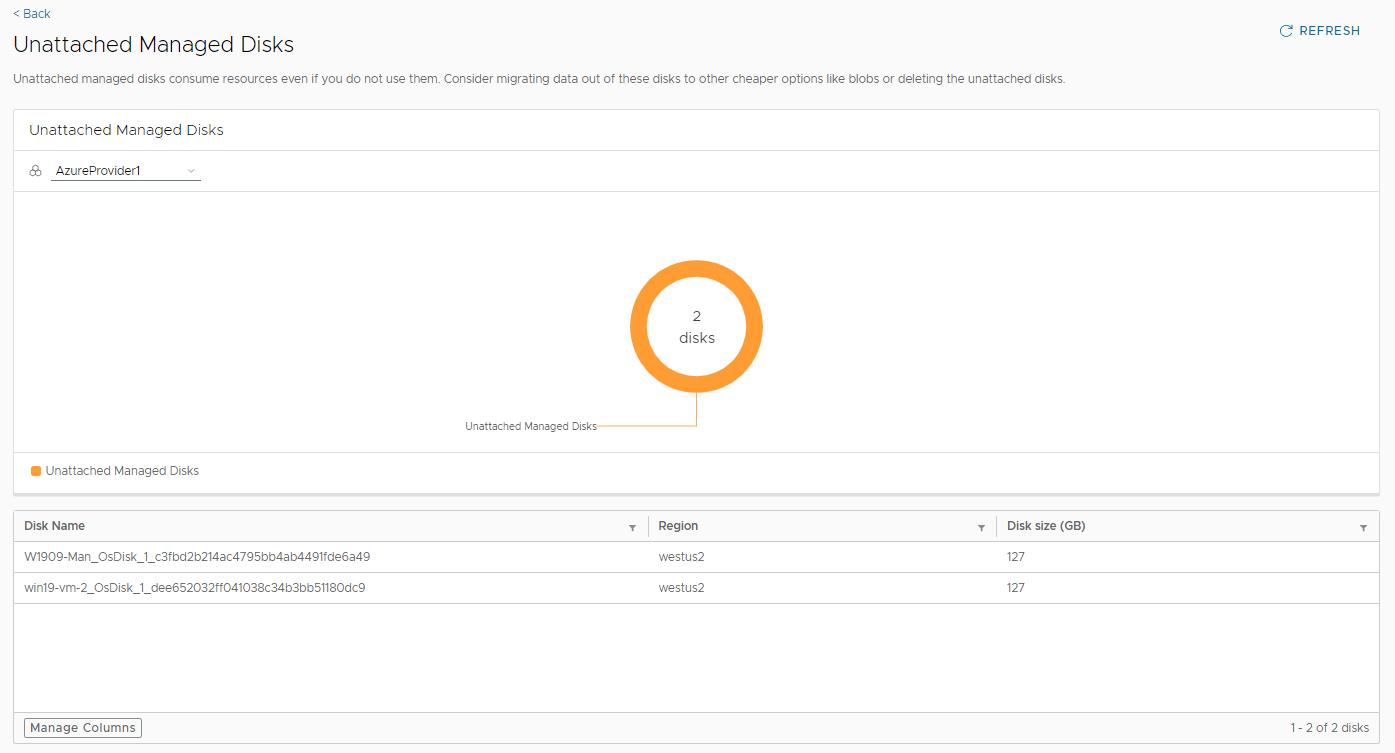
- Utilisation élevée du vCPU (> 90 %)
-
Cet indicateur fournit des informations sur les séries de machines virtuelles qui peuvent nécessiter une augmentation du quota de calcul du fournisseur.
L'indicateur reflète l'utilisation actuelle du quota Azure Compute dans le fournisseur sélectionné et quelle série de machines virtuelles a une utilisation de vCPU de 90 % ou plus.
Une utilisation supérieure à 90 % est une analyse exploitable vous permettant de demander un quota supplémentaire pour cette série de machines virtuelles dans la région Azure indiquée afin de vous assurer que le quota existe dans le fournisseur avant qu'il ne soit nécessaire.
- Solution recommandée : envisagez d'augmenter le quota pour les séries de machines virtuelles dont l'utilisation de vCPU est égale ou supérieure à 90 %. L'augmentation du quota d'une série de machines virtuelles s'effectue dans le portail Azure à l'aide de la lame Quotas et du filtrage sur Calcul et la région Azure concernée.
- Afficher : affichez la liste des séries de machines virtuelles Azure qui ont une utilisation de vCPU de 90 % ou plus. À partir de cette vue, vous pouvez déterminer les séries de machines virtuelles spécifiques pour lesquelles demander une augmentation de quota.
- Adresses IP publiques
-
Du point de vue de la sécurité, la meilleure pratique consiste à limiter le nombre d'entrées ouvertes à Virtual Desktop Infrastructure (VDI) à partir du monde externe.
Bien que les instances d'Unified Access Gateway et de passerelle Horizon Edge de VDI nécessitent des adresses IP publiques, cette analyse opérationnelle détecte toutes les autres adresses IP publiques activées dans le réseau du fournisseur et fournit une liste pour votre examen.
- Solution recommandée : vérifiez et désactivez les adresses IP publiques non souhaitées ou inutilisées.
- Afficher : affichez la liste des adresses IP publiques et les informations associées, telles que leur adresse IP et la machine virtuelle associée.
La capture d'écran suivante illustre la vue détaillée. Certaines valeurs sont modifiées à des fins de confidentialité.
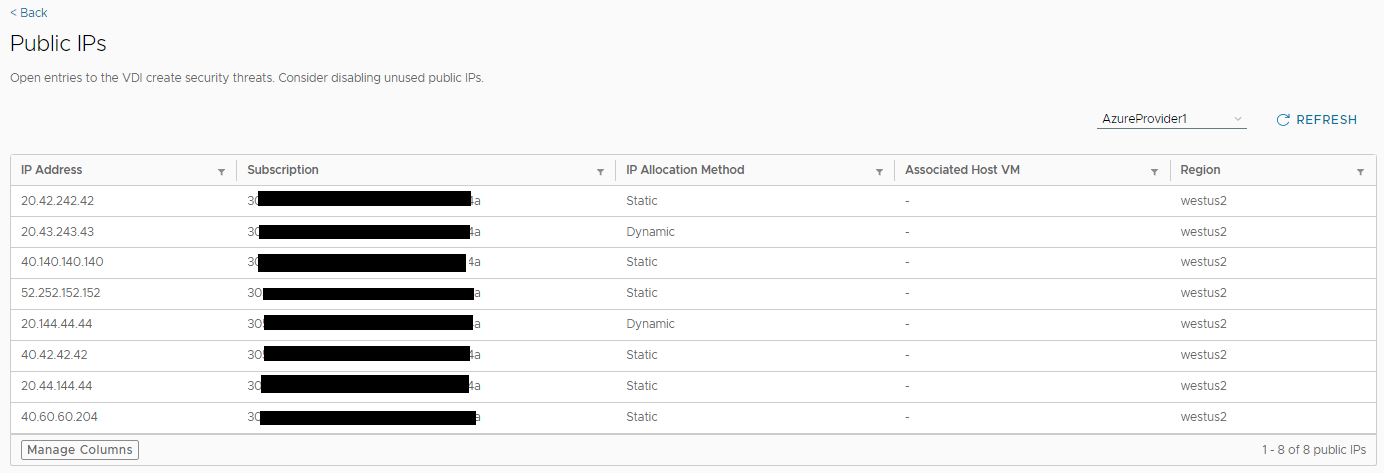
Actions de l'interface utilisateur : Filtrer, Gérer les colonnes, Actualiser
Chaque section fournit ces actions standard.
- Filtres
- Chaque en-tête de colonne fournit une icône de filtrage.
- Actualiser
-
Lorsque vous accédez à une vue détaillée à partir de la vue des indicateurs, le système extrait les données du fournisseur de ressources sélectionné et affiche les données. Les données que vous voyez sont les données à jour.
Si vous affichez les données depuis un certain temps et que vous souhaitez extraire les dernières données, cliquez sur Actualiser pour remplir cette section avec les données les plus récentes.
- Gérer les colonnes
- Utilisez cette fonctionnalité pour afficher et masquer les colonnes de l'affichage.